许多朋友都还不知道番茄打卡APP怎么使用,接下来自由互联小编为大家带来番茄打卡使用步骤介绍,希望能够帮助到大家。 1、进入到番茄打卡的主页之后,大家可以通过右下角的“+”
许多朋友都还不知道番茄打卡APP怎么使用,接下来自由互联小编为大家带来番茄打卡使用步骤介绍,希望能够帮助到大家。
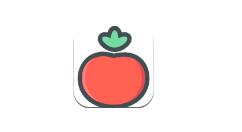
1、进入到番茄打卡的主页之后,大家可以通过右下角的“+”按钮创建新的任务(如下所示),从而规划管理自己的时间。
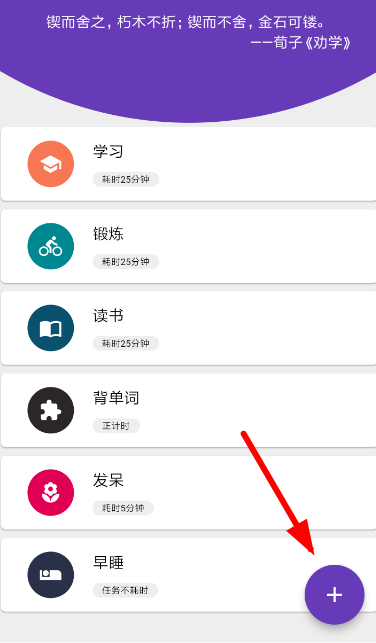
2、而在编辑任务的时候,“番茄时间”就是指倒计时25分钟,我们也可以选择自定义计划的时间,通过右上角按钮进行确认。
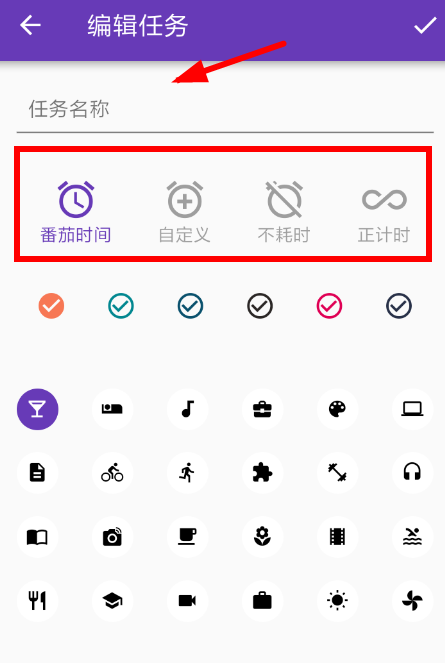
3、在此之后,点击进入到任务的页面里,选择下方的“开始”按钮就可以进行倒计时了,时间一到任务就会自动完成打卡!
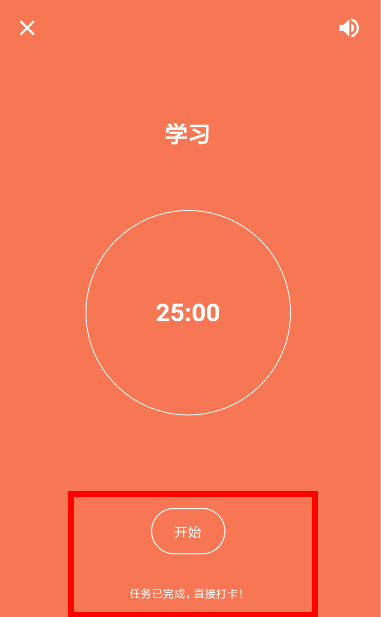
4、倘若不再需要某项任务,那么大家还可以通过长按的方式唤起菜单,点击其中的“删除”按钮进行清理,非常方便快捷!
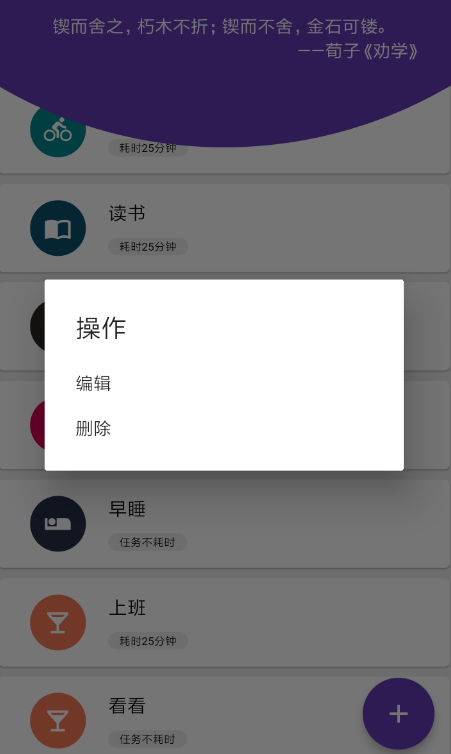
各位小伙伴们,看完上面的精彩内容,都清楚了吧!
喜欢小编为您带来的吗?希望可以帮到您~更多相关内容尽在自由互联番茄打卡专区。
